當(dāng)前位置:首頁(yè) > 幫助中心 > 大白菜怎么用U盤(pán)重裝系統(tǒng)?怎么用U盤(pán)重裝系統(tǒng)
大白菜怎么用U盤(pán)重裝系統(tǒng)?怎么用U盤(pán)重裝系統(tǒng)
大白菜怎么用U盤(pán)重裝系統(tǒng)? 很多朋友在使用電腦過(guò)程中遇到啟動(dòng)失敗、黑屏報(bào)錯(cuò)等狀況時(shí)都會(huì)手足無(wú)措,其實(shí)這些問(wèn)題大多可以通過(guò)一啟動(dòng)盤(pán)來(lái)解決。大白菜啟動(dòng)U盤(pán)之所以受歡迎,正是因?yàn)樗姆€(wěn)定性和兼容性較強(qiáng),能夠適配不同品牌和配置的電腦。下面就來(lái)學(xué)習(xí)怎么用U盤(pán)重裝系統(tǒng)吧。
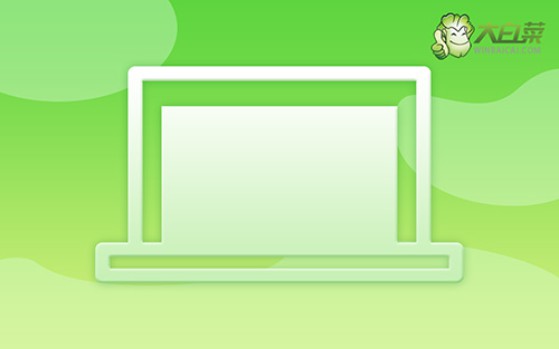
一、準(zhǔn)備重裝系統(tǒng)所需
系統(tǒng)要求: Windows 10專(zhuān)業(yè)版
工具要求:大白菜u盤(pán)啟動(dòng)盤(pán)制作工具(點(diǎn)擊紅字下載)
二、重裝系統(tǒng)溫馨提示
1. 確定正確的啟動(dòng)模式:在準(zhǔn)備U盤(pán)啟動(dòng)盤(pán)時(shí),最關(guān)鍵的一步就是選擇適合你電腦的啟動(dòng)模式。多數(shù)現(xiàn)代電腦默認(rèn)采用USB-HDD模式來(lái)啟動(dòng),但老款設(shè)備可能需要調(diào)整啟動(dòng)模式為USB-ZIP、USB-FDD或其他選項(xiàng)。
2. 模擬啟動(dòng)盤(pán)檢測(cè):為了確保U盤(pán)在啟動(dòng)過(guò)程中能夠正常工作,制作好u盤(pán)啟動(dòng)盤(pán)之后,建議通過(guò)一些工具進(jìn)行模擬啟動(dòng)測(cè)試,你可以通過(guò)大白菜u盤(pán)啟動(dòng)盤(pán)制作工具的模擬工具進(jìn)行測(cè)試。
3. 選擇安全可靠的鏡像文件:下載系統(tǒng)鏡像文件時(shí),必須格外小心。為了確保鏡像的安全性,推薦使用官方的或者知名平臺(tái)提供的下載渠道,比如說(shuō)“MSDN我告訴你”網(wǎng)站提供的鏡像文件經(jīng)過(guò)嚴(yán)格的安全檢查,能有效避免感染病毒或惡意軟件。

三、重裝系統(tǒng)操作步驟
第一步:制作U盤(pán)啟動(dòng)盤(pán)
1、你需要下載并安裝一個(gè)制作U盤(pán)啟動(dòng)盤(pán)的工具,以大白菜為例:訪問(wèn)大白菜官網(wǎng),下載適用于你的系統(tǒng)版本的啟動(dòng)盤(pán)制作工具。
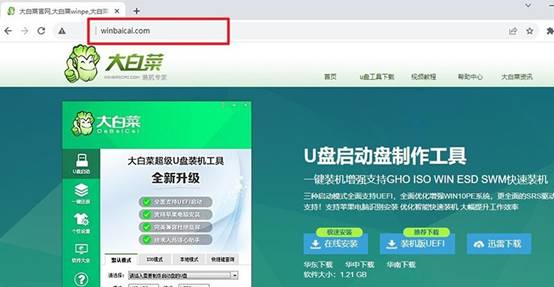
2、打開(kāi)大白菜工具后,按照工具中的提示選擇U盤(pán),并選擇制作啟動(dòng)盤(pán)的相關(guān)選項(xiàng)。整個(gè)制作過(guò)程非常直觀,耐心等待工具完成操作即可。
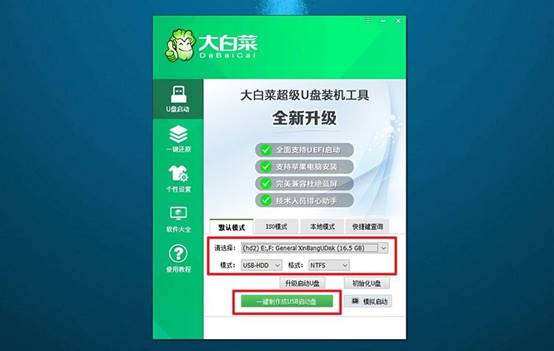
第二步:設(shè)置U盤(pán)啟動(dòng)電腦
1、你需要知道自己電腦的u盤(pán)啟動(dòng)快捷鍵,不同品牌和型號(hào)的電腦快捷鍵有所不同,你可以在官網(wǎng)查詢,或者搜索你的電腦型號(hào)與啟動(dòng)快捷鍵。
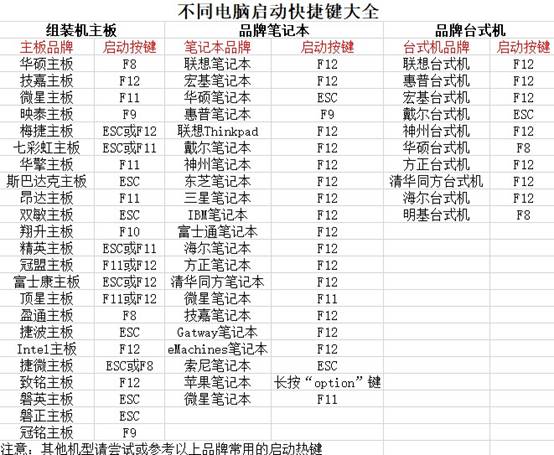
2、將制作好的U盤(pán)插入電腦,重新啟動(dòng)時(shí),快速按下相應(yīng)的快捷鍵進(jìn)入啟動(dòng)選項(xiàng)界面。在啟動(dòng)菜單中,選擇U盤(pán)作為首選啟動(dòng)設(shè)備。
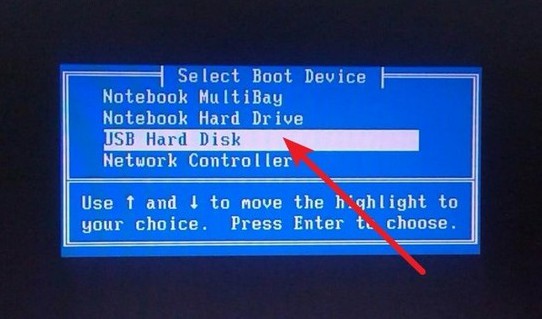
3、如果一切順利,電腦會(huì)從U盤(pán)啟動(dòng),進(jìn)入大白菜的啟動(dòng)界面。在這個(gè)界面中,選擇標(biāo)記為【1】選項(xiàng),按回車(chē)鍵進(jìn)入PE桌面。
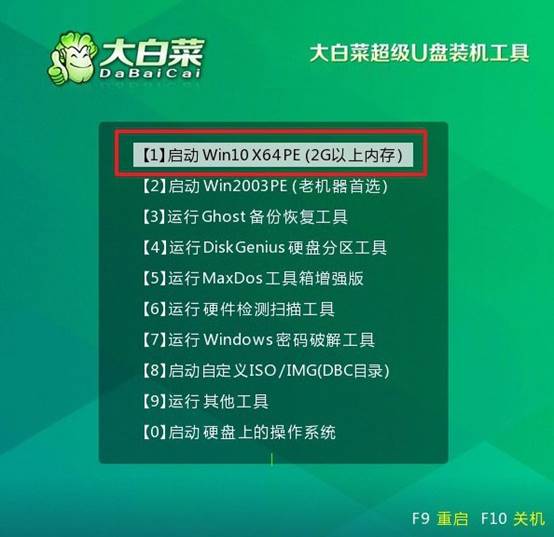
第三步:U盤(pán)啟動(dòng)盤(pán)重裝系統(tǒng)
1、進(jìn)入PE桌面后,找到并啟動(dòng)系統(tǒng)安裝工具,選擇C盤(pán)作為安裝目標(biāo)分區(qū),確保其他分區(qū)沒(méi)有重要文件,以免誤操作。
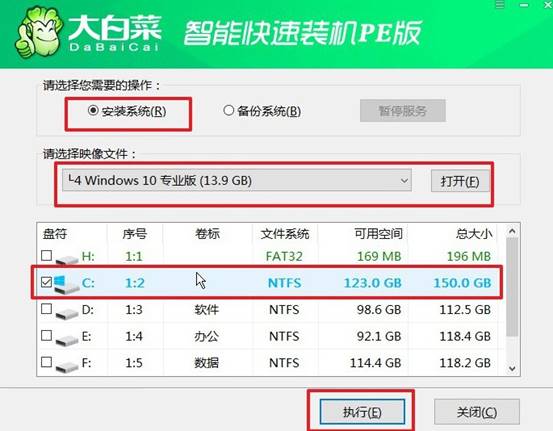
2、點(diǎn)擊“執(zhí)行”后,系統(tǒng)會(huì)提示你確認(rèn)安裝,選擇“是”繼續(xù)。安裝過(guò)程中,系統(tǒng)會(huì)自動(dòng)開(kāi)始復(fù)制文件并配置環(huán)境。
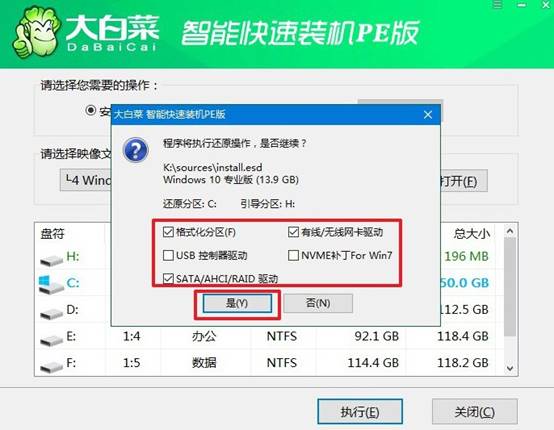
3、在此過(guò)程中,確保勾選“安裝后自動(dòng)重啟”的選項(xiàng),這樣系統(tǒng)會(huì)在安裝完成后自動(dòng)重啟并進(jìn)行進(jìn)一步配置。
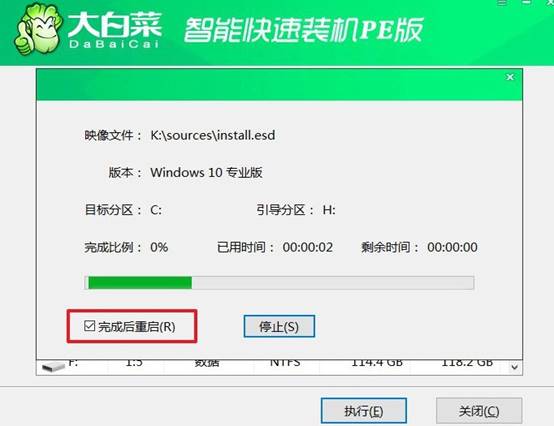
4、電腦第一次重啟時(shí),記得拔掉U盤(pán),這樣可以避免系統(tǒng)再次從U盤(pán)啟動(dòng),確保接下來(lái)的啟動(dòng)過(guò)程不會(huì)受干擾。此時(shí),系統(tǒng)會(huì)進(jìn)行最后的配置和初始化,直到完成最終的安裝。

現(xiàn)在,你知道怎么用U盤(pán)重裝系統(tǒng)了吧。大白菜工具本身對(duì)新手非常友好,界面簡(jiǎn)潔,功能明了,只需要幾步就能完成系統(tǒng)重裝。它不僅能為系統(tǒng)崩潰的電腦提供救援通道,還能幫助用戶在無(wú)系統(tǒng)環(huán)境下進(jìn)行各種維護(hù)操作。
推薦內(nèi)容
- 大白菜一鍵智能快速裝機(jī)PE版
- 大白菜U盤(pán)啟動(dòng)盤(pán)制作教程
- 大白菜U盤(pán)啟動(dòng)BIOS設(shè)置教程
- 大白菜超級(jí)U盤(pán)啟動(dòng)盤(pán)制作(u盤(pán)裝系統(tǒng)圖解教程)
- 大白菜超級(jí)U盤(pán)啟動(dòng)盤(pán)制作v1.2工具介紹說(shuō)明
- 大白菜淺談Windows 7 32位與64位之區(qū)別
- 十分鐘裝完WIN7(大白菜啟動(dòng)盤(pán)+大白菜win7)
- 如果設(shè)置bios啟動(dòng)
- 大白菜安裝制作教程
- 大白菜如何做系統(tǒng),制作提示菜鳥(niǎo)必看!!!!

